- • Video Editor Gratis da Non Perdere
- 1. Migliori Video Editing Software per Win
- 2. 12 Migliori Editor Video Gratuiti su Win
- 3. 5 Migliori Video Editor Gratuiti Senza Filigrana
- 4. Miglior Editor Video per Win a 32 bit
- 5. 10 Migliori Cutter Video Gratuiti per Video
- 6. 10 Migliori Editor Video Online
- 7. Top 10 Editor Video per YouTube
- Scopri Più Editor
- Scarica Filmora per modificare video:
- Provalo gratuitamente Provalo gratuitamente
Da MP4 a MP3: i Migliori Convertitori MP4 in MP3
Aggiornato a 12/05/2025• Soluzioni comprovate
Il formato MP4 è probabilmente il formato di file video più comunemente usato ai giorni d’oggi, poiché vari dispositivi di registrazione video lo usano come formato di file video predefinito. La durata di un video e la risoluzione con cui è stato catturato un video ne determinano le dimensioni, pertanto le dimensioni di un file MP4 possono variare tra un paio di centinaia di megabyte e un paio di gigabyte. Ecco perché non c'è motivo di memorizzare enormi file MP4 se ti occorre solamente il loro audio poiché convertire MP4 in MP3 è un processo semplice. Ecco dei migliori convertitori da MP4 in MP3 che puoi usare online o su PC e Mac.
I Migliori Convertitori da MP4 in MP3 su Windows e Mac
Sia gli utenti Mac sia PC hanno a propria disposizione un'ampia gamma di prodotti software gratuiti che consentono di trasformare file MP4 in file MP3. Quindi, diamo un'occhiata ad alcuni dei modi più semplici per convertire l’MP4 in MP3 su un Mac o un PC.
1. Convertire File MP4 in MP3 con Filmora Video Editor
Filmora è un potente software per l’editing video compatibile con i sistemi operativi macOS e Windows. Oltre a offrire una vasta gamma di strumenti di editing video che è possibile usare per creare video su green screen, stabilizzare filmati traballanti catturati con action cam o creare l'effetto Picture-in-Picture, Filmora consente anche di modificare facilmente i file audio. La libreria integrata musicale ed effetti audio esenti da royalty ti consente di creare colonne sonore avvincenti per ciascuno dei tuoi video, mentre la sua funzione Denoise ti aiuta a ridurre il rumore di fondo nei file audio. La conversione di un MP4 in MP3 con Filmora è un processo rapido che non richiederà oltre che un paio di minuti.
Ecco come convertire un MP4 in MP3 con Filmora:
Dopo aver creato un nuovo progetto, dovresti andare al Pannello Media dell'editor per importare il file video MP4 che desideri trasformare in un file audio MP3. Il file che hai importato in un progetto in Filmora verrà mostrato nel Pannello Media e dovresti semplicemente trascinarlo nella timeline. Dopo aver posizionato il file MP4 sulla traccia video nella timeline, devi fare clic sul tasto Esporta.
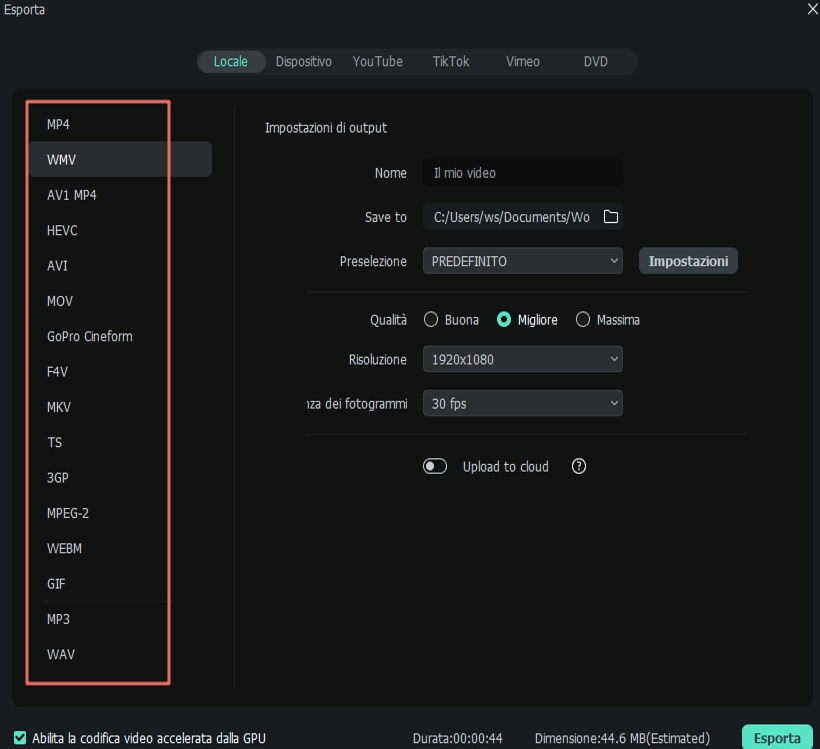
La finestra Esporta apparirà sullo schermo e devi solo selezionare l’MP3 come formato di output preferito e fare clic sul tasto Esporta. Il processo di rendering inizierà immediatamente, ma la sua durata dipende dalle dimensioni e dalle impostazioni della qualità che hai scelto. Filmora ti consente di creare file audio MP3 di alta qualità da file video MP4, il che lo rende un'ottima scelta per una vasta gamma di utenti.
Puoi scaricare e provare gratis Filmora tramite i link seguenti:
 Download protetto, nessun malware, nessun rischio - solo 1 clic per provare
Download protetto, nessun malware, nessun rischio - solo 1 clic per provare
Pro
- Non c’è una filigrana sui file MP3 anche se stai usando la versione gratuita del software
- Semplice e veloce processo di conversione da MP4 a MP3
Contro
- Non offre l'opzione di conversione in lotti (batch).
2. Convertire i File MP4 in MP3 con Windows Media Player Gratis
Tutte le versioni recenti del sistema operativo Windows sono fornite in bundle con Windows Media Player, il che consente di riprodurre sia file video sia audio. Per iniziare a convertire i file MP4 in MP3 devi prima aprire il file MP4 con Windows Media Player, quindi fare clic sul menu a discesa File, scegliere l’opzione Apri e selezionare il file MP4 che si vuole aprire. La riproduzione del video che hai aperto inizierà e dovrai fare clic sul tasto Menu per accedere alla schermata principale del player.
Una volta caricata la schermata principale, devi fare clic sul menu Organizza a discesa che si trova nell'angolo in alto a sinistra della schermata e selezionare Opzioni. Fai clic sulla scheda Rippa Musica nella finestra Opzioni mostrata sullo schermo, quindi usa l'icona Cambia per selezionare la destinazione sul disco rigido dove il file convertito deve essere salvato.

Subito sotto sarai in grado di vedere la sezione Impostazioni Rippa della scheda, fai clic sul menu a discesa Formato e seleziona l'opzione MP3. Clicca il tasto OK per iniziare il processo di conversione e attendi che il tuo file MP4 venga convertito in un file MP3.
Pros
- Tutti gli utenti Windows possono convertire gratuitamente file MP4 in MP3
Contro
- Nessun controllo sulla qualità del file di output
- La scheda Rippa Musica non è facilmente accessibile
3. Usare la Libreria iTunes per Convertire i file MP4 in MP3
iTunes è probabilmente uno dei migliori lettori multimediali mai creati, quindi non sorprende che tu possa usarlo come convertitore da MP4 a MP3. Devi solo aggiungere un file MP4 che desideri convertire in un MP3 nella libreria iTunes facendo clic sul menu File e selezionando l'opzione Aggiungi File alla Libreria. Sfoglia il disco rigido del computer fino a trovare il file che desideri aggiungere alla libreria e fai clic su OK per completare il processo.
Il file MP4 verrà inserito nella categoria Musica su iTunes e dovrai solo cliccarlo per selezionarlo. Torna al menu File e scegli l'opzione Crea Versione MP3 dal sottomenu Converti. Il processo di conversione inizierà immediatamente e una volta completato potrai riprodurre il tuo file MP3 appena creato direttamente da iTunes.
Pro
- iTunes semplifica l'organizzazione dei file MP3
- Rapido processo di conversione dei file
Contro
- La conversione di grandi quantità di file MP4 in MP3 potrebbe richiedere molto tempo
4. Conversione dei File MP4 in MP3 su Windows, macOS e Linux con VLC Player
VLC è un lettore open source che ti consente di riprodurre una vasta gamma di file audio e video. Offre inoltre alcune funzionalità di editing video e di conversione file che consentono agli utenti di applicare effetti e filtri o modificare il formato di file audio e video.
Vai al menu Media e fai clic sull'opzione Converti/Salva o usa la scorciatoia da tastiera Ctrl+R per visualizzare Apri Media. In Selezione File, fai clic sull'icona Aggiungi e procedi con la scelta del file MP4 che desideri convertire. Nella parte inferiore di questa finestra, potrai vedere il tasto Converti/Salva, fai clic su di esso e attendi che la finestra Converti appaia sullo schermo. Espandi il menu a discesa Profilo che si trova in Impostazioni, modifica il formato del file di output in MP3, quindi fai clic sull’icona Sfoglia accanto a File di destinazione per specificare la destinazione in cui verrà salvato il nuovo file audio. Fai clic sul tasto Avvio e attendi il completamento del processo di conversione.
Pro
- Metodo affidabile per convertire MP4 in MP3 indipendentemente dal sistema operativo in uso
- La conversione da MP4 a MP3 può essere completata in pochi passi
Contro
- Produce file MP3 di bassa qualità
Ti potrebbe piacere anche: Come Modificare il Formato Video [Tutorial Gratuito] >>
I Migliori Strumenti per Convertire MP4 in MP3 Online Gratuiti
Oltre a usare i convertitori da MP4 a MP3 per computer Mac e PC, puoi anche provare a convertire MP4 in MP3 con strumenti basati sul web. Diamo un'occhiata ad alcuni dei migliori convertitori online da MP4 a MP3 che puoi usare gratis.
1. Online Audio Converter

Online Audio Converter ti consente di convertire oltre 300 diversi formati di file in MP3, WAV, Ogg e altri formati di file audio con soli tre semplici passi. Basta caricare un file, impostare il formato di output su MP3 e regolare le Impostazioni di qualità. Se lo si desidera, è possibile fare clic sul tasto Impostazioni avanzate se si desidera applicare gli effetti dissolvenza o meno, modificare il bitrate e la frequenza di campionamento o specificare il numero di canali. La piattaforma consente anche di modificare le informazioni sulla traccia in modo da poter aggiungere il nome dell'artista o il titolo di una canzone. Inoltre, puoi anche usare l'opzione di conversione in lotti (batch) se desideri convertire più file MP4 in MP3 contemporaneamente. Fai clic sul tasto Converti quando sei pronto per completare il processo di conversione dei file.
Pro
- Sono disponibili funzionalità di conversione in lotti (batch)
- Gli utenti hanno il controllo completo sulla qualità del file di output
Contro
- Il caricamento di file MP4 di grandi dimensioni potrebbe richiedere del tempo
2. Convertio

Non c'è nulla di complicato nel convertire l’MP4 in MP3 con questa piattaforma online. Puoi semplicemente caricare un file MP4 dal tuo computer, DropBox o Google Drive e premere il tasto di conversione. La versione lite di Convertio non ti consente di caricare file di dimensioni superiori a 500 MB e ti consente di effettuare 25 conversioni simultanee. Il caricamento di file MP4 fino a 1 GB richiede l'acquisto del piano di abbonamento di base, ma puoi anche usare gratuitamente la piattaforma Convertio se non intendi utilizzarlo frequentemente per la conversione File da MP4 a MP3.
Pro
- Convertitore da MP4 a MP3 semplice ed efficiente
Contro
- Si deve scegliere un abbonamento se si desidera convertire file di dimensioni superiori a 500 MB
3. Zamzar

Zamzar è un potente convertitore di file che ti consente di convertire i file MP4 in un'ampia gamma di formati di file audio e di immagini. La cosa migliore, è che puoi completare il processo di conversione dei file senza fatica. Carica un file, seleziona il formato del file di output e fai clic sul tasto Converti ora. Tuttavia, prima di poter iniziare a convertire l’MP4 in MP3, dovrai accettare i termini e le condizioni della piattaforma. La dimensione massima di un file MP4, puoi convertire in MP3 o in qualsiasi altro formato di file con la versione gratuita della piattaforma non può superare i 150MB.
Pro
- Vasta selezione di diversi formati di output
Contro
- Anche la versione Pro di Zamzar non ti consente di caricare file di dimensioni superiori a 400 MB
Ti potrebbe piacere anche:
Downloader Gratuito da YouTube a MP3 per Android e GTT>>
Conclusione
Non devi essere un professionista esperto di editing video per convertire un file MP4 in MP3 in quanto ci sono così tanti convertitori online e per computer da MP4 a MP3 che ti consentono di completare questa attività con pochi clic. Qual è il tuo convertitore di file preferito da MP4 a MP3? Lascia un commento e faccelo sapere.

Il programma di montaggio video potenziato dall'IA, superpotente e facile da usare per tutti i creatori.
Provalo Gratis Provalo Gratis Provalo Gratis




